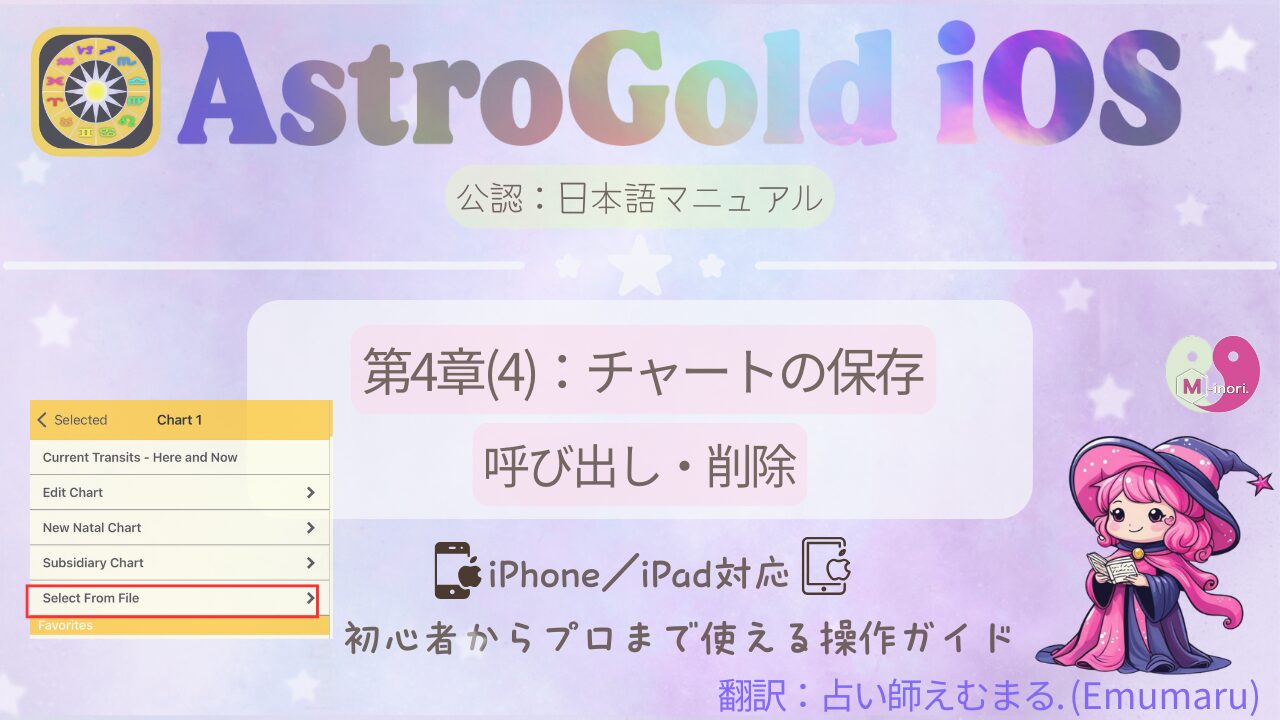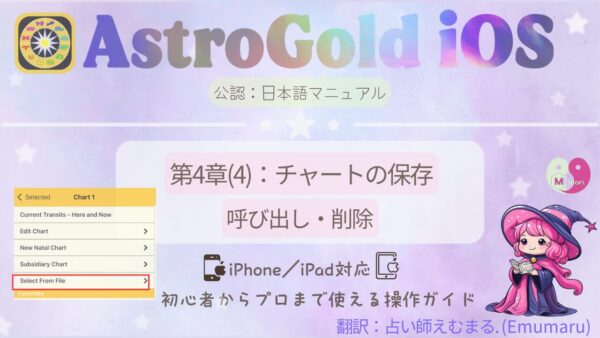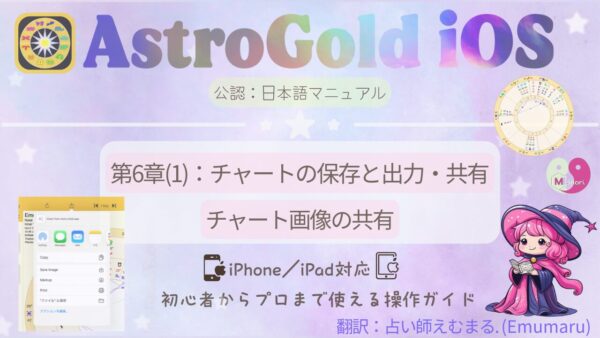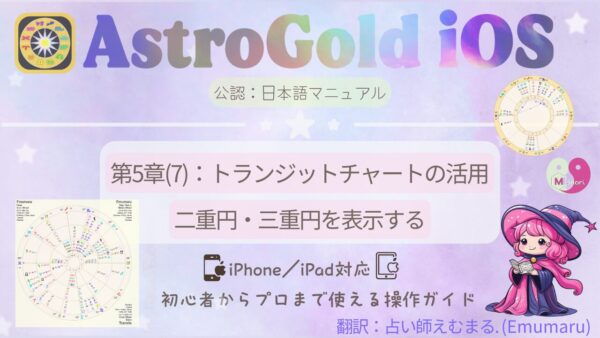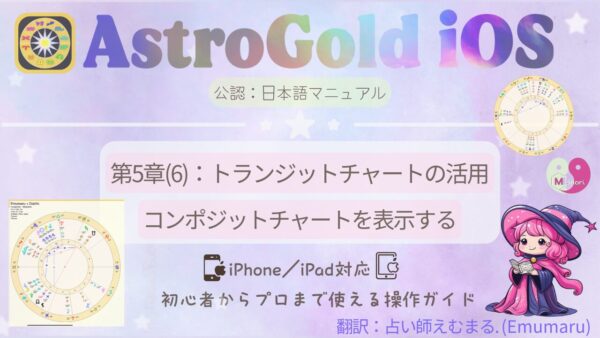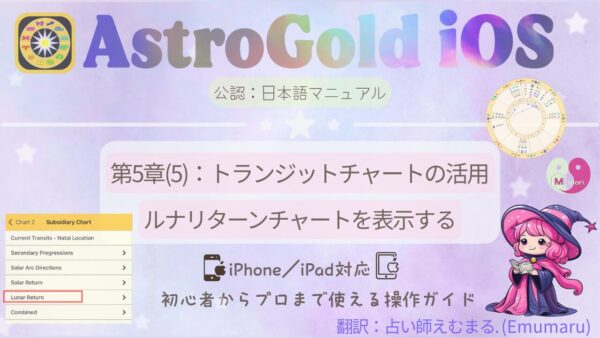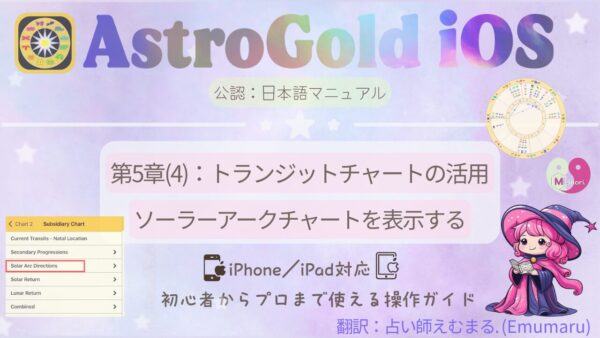本記事は、Astro Goldの開発元 Esoteric Technologies社より依頼を受けて 占い師えむまるが制作した【Astro Gold日本語マニュアルPDF版】を元に作成しました。
日本の占星術師さんにもっとAstro Goldを使ってもらいたいという想いから、無料公開しています。
PDF版をご希望の方・セミナー・講義・他サイトなどでのご利用をご希望の方は
直接ご連絡をお願いいたします。
- email:minori.emumaru@gmail.com
- 公式LINE:@emumaru
無断での転載・引用・配布・商品化などはご遠慮ください。
※転載・配布にはルールがあります。詳しくはページ下部【 このマニュアルのご利用について】をご確認ください。
▼Astro Goldの日本語マニュアル一覧を見たい方は以下のもくじをタップしてください。
- チャート保存と一覧からの呼び出し
- 検索/並べ替え/お気に入り管理
- 削除/復元の扱い
詳細要約(上級者・AI向け)
- 命名:人名生年月日場所で一意化
- 編集履歴と複製の安全運用
- iCloudの削除/復元挙動の理解
Astro Goldで作成したチャートを保存・呼び出し・削除するには?
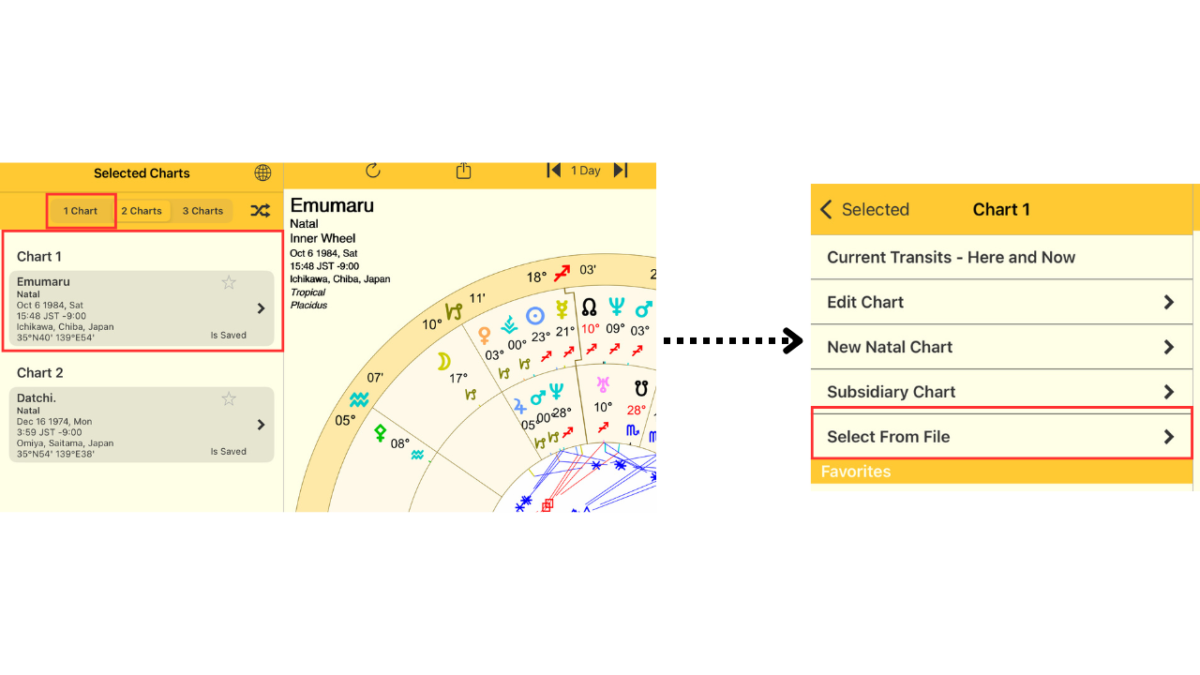
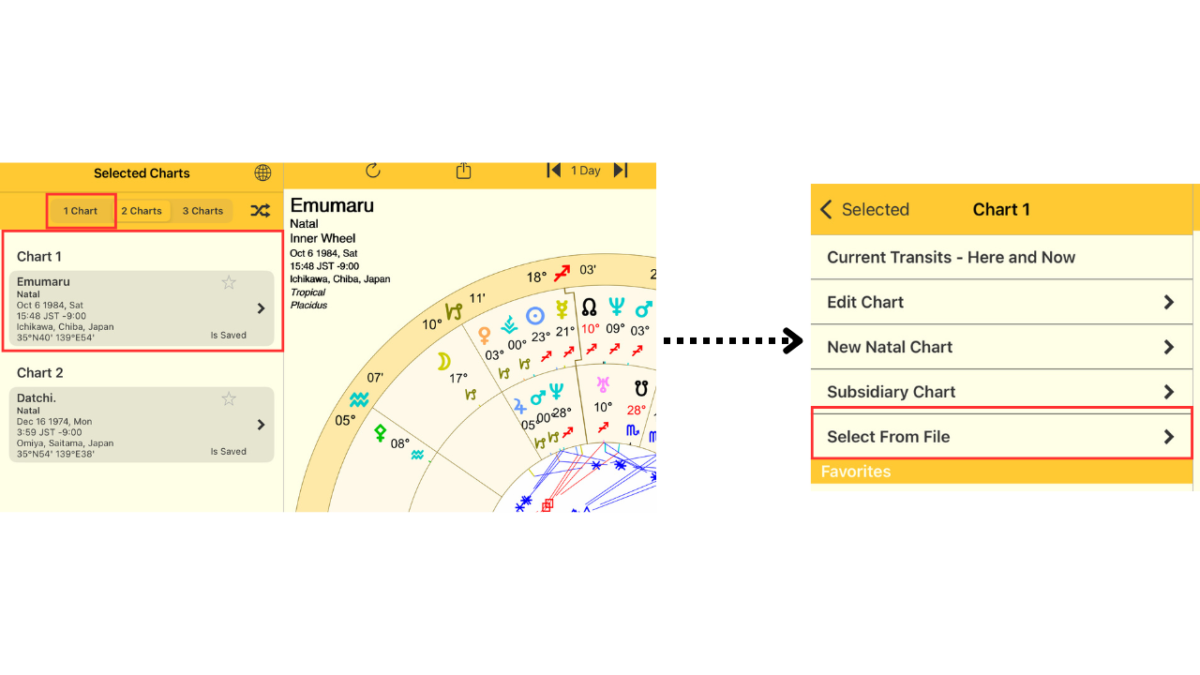
作成したチャートを後からすぐに呼び出せるようにするためには、「保存」「呼び出し」「削除」の基本操作をマスターしておくことが大切です。
チャートは自動保存される
Astro Goldでは、出生チャート(New Natal Chart)などを作成すると基本的に自動保存されます。特別な「保存ボタン」は必要ありません。
チャートの右にある「☆」マークをタップすれば、お気に入りとして保存されます。



あとからでもわかりやすい名前をつけておくのがおすすめです。
▶︎補足Tips
チャートの保存先をiCloudにするか、iPhone本体にするかは【設定】から選択できます。詳しくは「第3章(8):Astro Goldデータ保存|iCloud連携とローカル切替」をご参照ください。
保存されたチャートを呼び出す方法
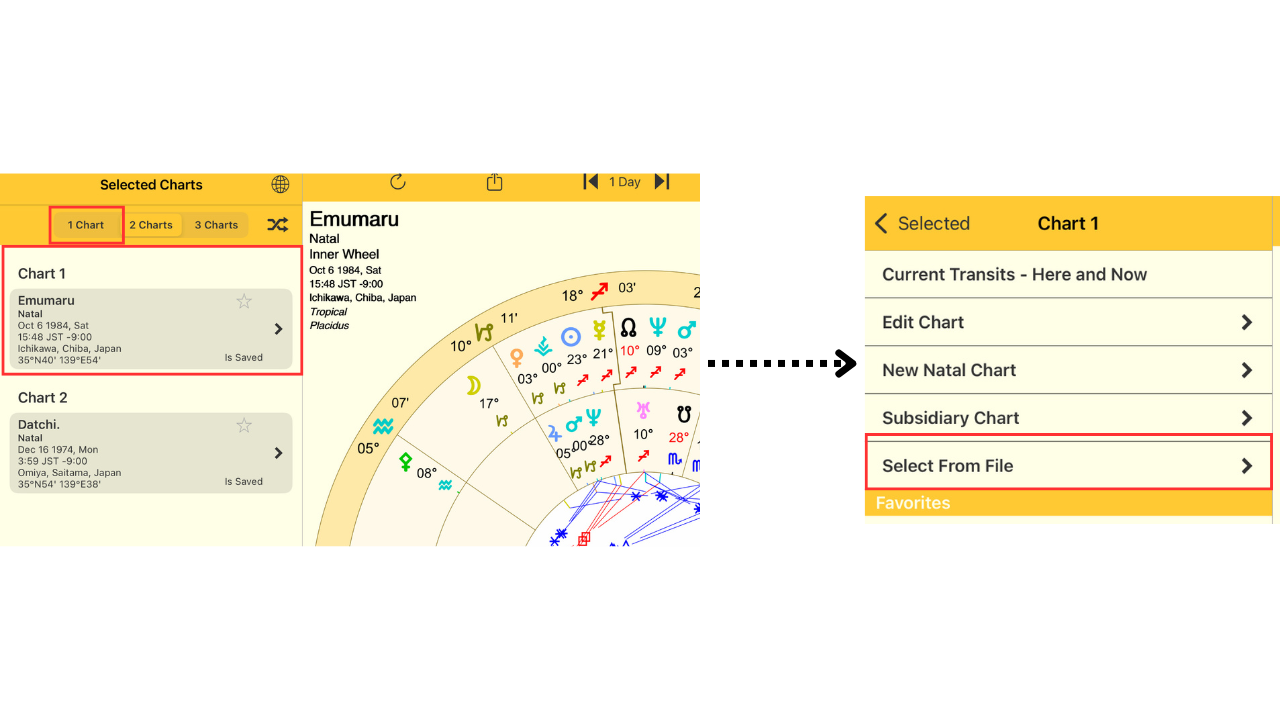
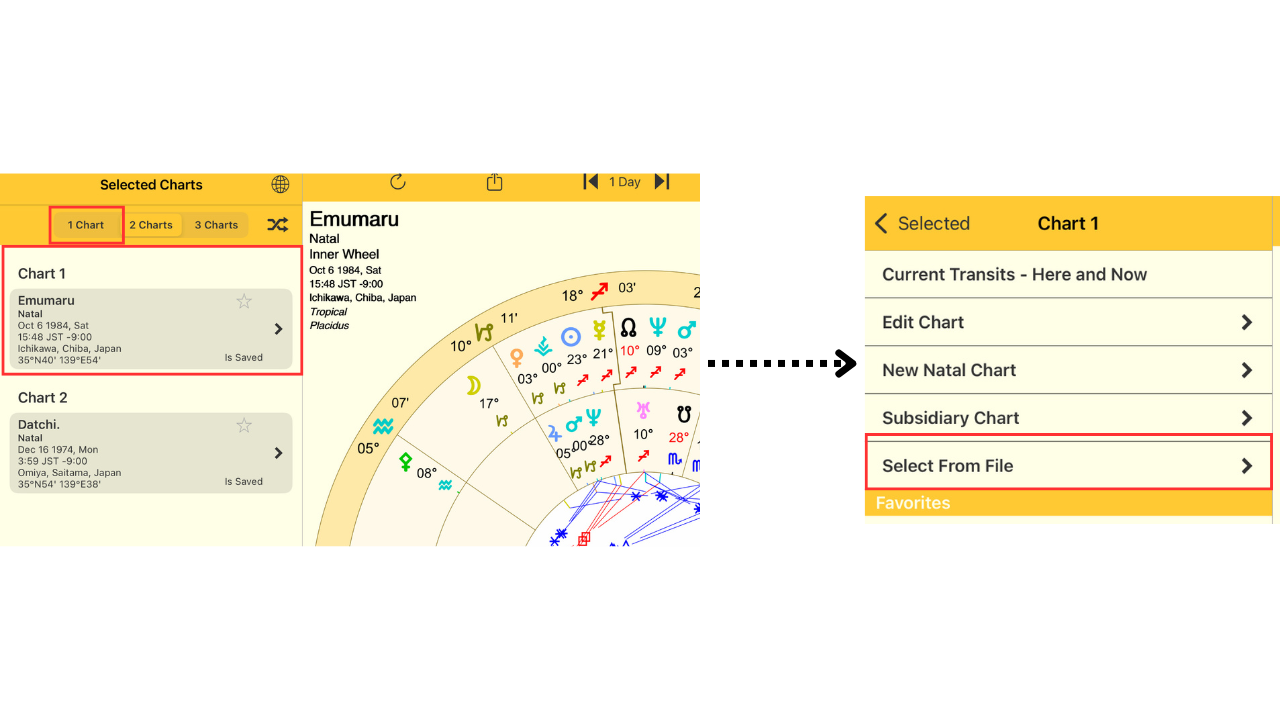
- Astro Goldのメイン画面でChart 1(または2/3)をタップします。
- 画面に「Favorites(お気に入り)」と「Recently Used(履歴)」が表示されます。
- Select From File を選ぶと、保存されたすべてのチャートが一覧表示されます。
チャートを削除する方法
削除したいチャートを左にスワイプすると、【Delete】ボタンが表示されます。タップすると削除完了です。
▶︎補足Tips
iCloudを有効にしていれば、複数デバイス間でチャートが自動同期されます。iPadや別のiPhoneでも同じファイルが使えて便利です♪
AstroGoldのよくある質問:チャート保存・呼び出し・削除


▼最後に、Astro Goldを初めて使う生徒さんからのよくある質問にお答えします。
その他の【よくある質問】は▼Astro Gold FAQ|よくある質問完全版をご覧ください。



FAQに聞きたいことが載っていない場合は、公式LINEへご連絡ください♡
まとめ
チャートの保存・呼び出し・削除は、Astro Goldを使いこなすための大事な基礎操作です。特に占い師や講師など、複数のチャートを管理する方にとって、お気に入り登録やiCloud同期の活用は必須とも言えます。
こまめに整理しておくことで、スムーズな鑑定やレッスンが可能になります。
次回は… |Astro Goldサンプルチャート活用術
次回は、【第4章(5):Astro Goldサンプルチャート活用術】についてです。
AstroGoldには誰もが知っている著名人のネイタル情報が内蔵されています。チャートを読む練習やスクールでの教材としてもおすすめです♪
お楽しみに…🌙(▼をタップするとそのままお読みいただけます)
不安なときは… | 英語メニューの日本語和訳一覧
Astro Goldの画面に表示される英語メニューが不安な方は日本語訳ページをご覧ください。
⚠️ このマニュアルをご利用される方へ
本記事は、Astro Gold社の正式な許可のもと占い師えむまるが制作・公開しています。
日本のユーザーが安心して使えるように…との想いで、無料で解説をお届けしています。
✅ 個人のブログ・SNS・noteなどでご紹介いただくことは大歓迎です!
その際は、以下の点にご協力をお願いいたします。
- 記事内容の全文転載・スクショ再配布・PDFの再アップロードは禁止です
- PDF版をご希望の方・セミナー・講義・他サイトなどでのご利用をご希望の方は直接ご連絡をお願いいたします。
- サイトへ記載する際は、出典元として本サイトへのリンクを明記してください
(例:『占い師えむまる.翻訳:Astro Goldの日本語マニュアルはこちら』など)
リンク
▼【AstroGold公認日本語マニュアル】TOPページをご指定ください。
🔗https://yadorigi.blog/emumaru/astro-gold-ios-manual-index
みなさまのシェアや応援が、次のコンテンツ制作の励みになります🌙
今後もどうぞよろしくお願いいたします。
えむまる.をもっと知りたい方は…


▼お問い合わせ・ご予約までの流れはこちら